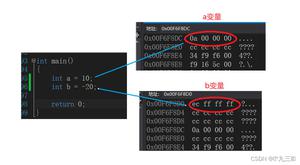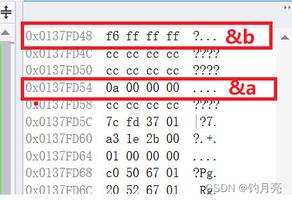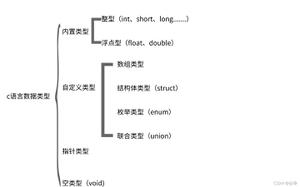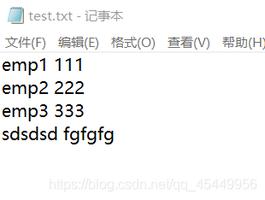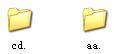如何从Git存储库中删除已提交的文件?
Git允许您使用以下任何一种方法从存储库中删除文件-
使用Linux rm命令
使用git rm命令
场景1-使用Linux rm命令
Linux rm命令的语法是-
$ git rm <file_name>
让我们假设存储库中存在文件“ file1.python”。使用Linux rm命令删除文件-“ file1.python”。
$ git rm file1.python
让我们首先验证文件是否已从工作目录中删除。可以使用Linux ls命令来验证。
$ ls
输出表明该文件已从工作目录中删除。
dell@DESKTOP−N961NR5 MINGW64 /e/tut_repo (master)$ Is
现在让我们验证文件是否也已从登台区域中删除。
使用git命令ls-files对此进行验证。
$ git ls−files
上面的代码的输出是-
file1.python
从输出中很明显,该文件尚未从暂存区中删除。这意味着使用Linux命令执行的添加,重命名或删除文件之类的更改将不会自动进行。应该使用git add命令显式地进行此类更改,然后提交。
$ git add file1.python
执行ls-files命令。也可以使用git status命令来验证操作的状态。
$ git ls−files$ git status
屏幕截图中显示了以上命令的输出。
On branch masterChanges to be committed:
(use “git restore --staged <file>...” to unstage)
deleted:file1.python
文件将从登台区域中删除。现在让我们终于做出改变。
$ git commit -m ‘removed unused python file’
该文件已从存储库中永久删除。请参考下面的屏幕截图以获取输出。
[master 81e32c4] removed unused python file1 file changed, 2 deletions (-)
delete mode 100644 file1.python
场景2-使用git rm命令
git rm命令的语法是
git rm <file_name>
假设存储库中存在文件“ file1.js”,让我们使用git rm命令删除该文件。
$ git rm file1.js
让我们使用git ls-files命令来验证文件是否已从暂存区中删除。
$ git ls−files
我们还可以使用git status命令来验证文件是否已从登台区域中删除。
$ git status
从输出中可以清楚地看到,使用git rm命令删除的文件已从工作区以及登台区中删除。有关输出,请参见下面的屏幕截图。
On branch masterChanges to be committed:
(use “git restore −−staged <file>...” to unstage)
deleted:file1.js
现在让我们提交更改并验证输出。
$ git commit −m ‘remove unused js file’
输出表明该文件已从存储库中永久删除。
[master dc7861e] removed unused js file1 file changed, 1 deletion(−)
delete mode 100644 file1.js
以上是 如何从Git存储库中删除已提交的文件? 的全部内容, 来源链接: utcz.com/z/355975.html